前面陆续发了三篇的开箱简评,老司鸡慢慢也入门了一些网络测试工具。看到有值友在评论区要求老司鸡介绍一下IxChariot的用法,老司鸡不如就干脆把至今用过的网络测试工具都给大家介绍一下吧,这样大家也可以在组建家庭网络的时候按需选用合适的工具,去更好的了解自己的网络环境和网络性能。

毕竟,不尽如人意,才有动力继续买买买呀
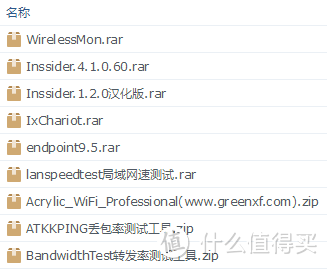
老司鸡目前用过的工具如上图,用途如下
总的来说,就是分为三类 —— WiFi分析,稳定性测试,性能测试 其中有一些工具久无更新,选用合适需求并且自己用的顺手的工具比较重要。
下面为大家一一介绍~
这是老司鸡最早在PC上使用的WiFi分析软件,界面非常友好。
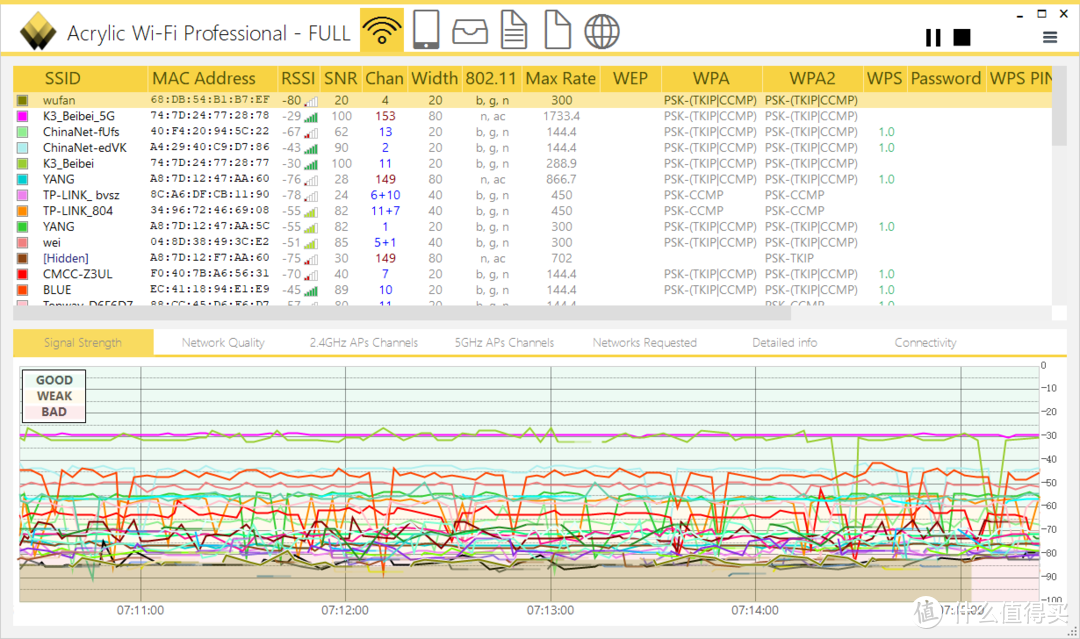
列表显示范围内的各个无线信号参数,下方是每个SSID对应的信号强度,会随时间绘制。当选中上方的某个SSID后,下方对应的信号强度曲线会高亮显示,以便用户判断选中的信号在当前环境下的信号强度的相对强弱。
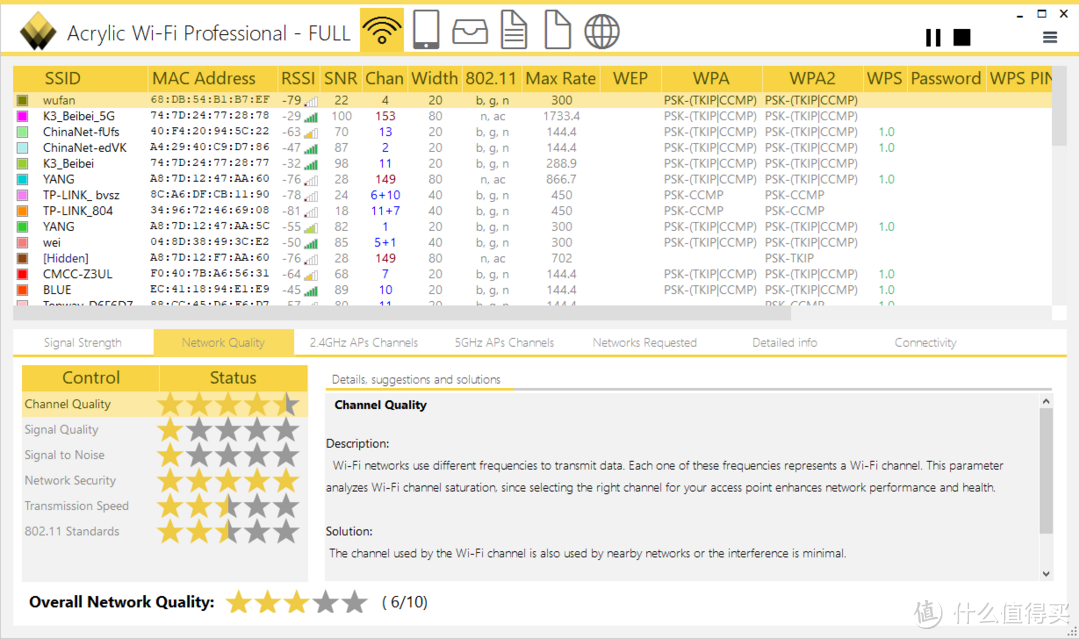
下方第二个选项卡,软件会对当前选中的信号做一个综合评分,参考标准包含:信道选择是否优良、信号强度、信噪比、网络安全性、传输速度以及传输标准。可以说是一个很直观的综合评价了。
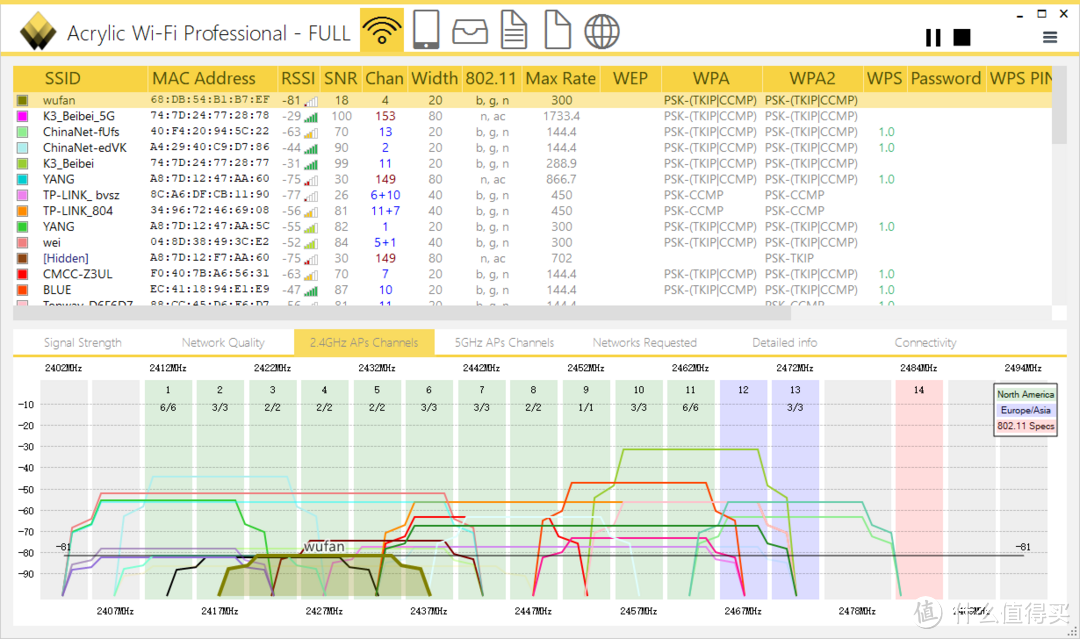
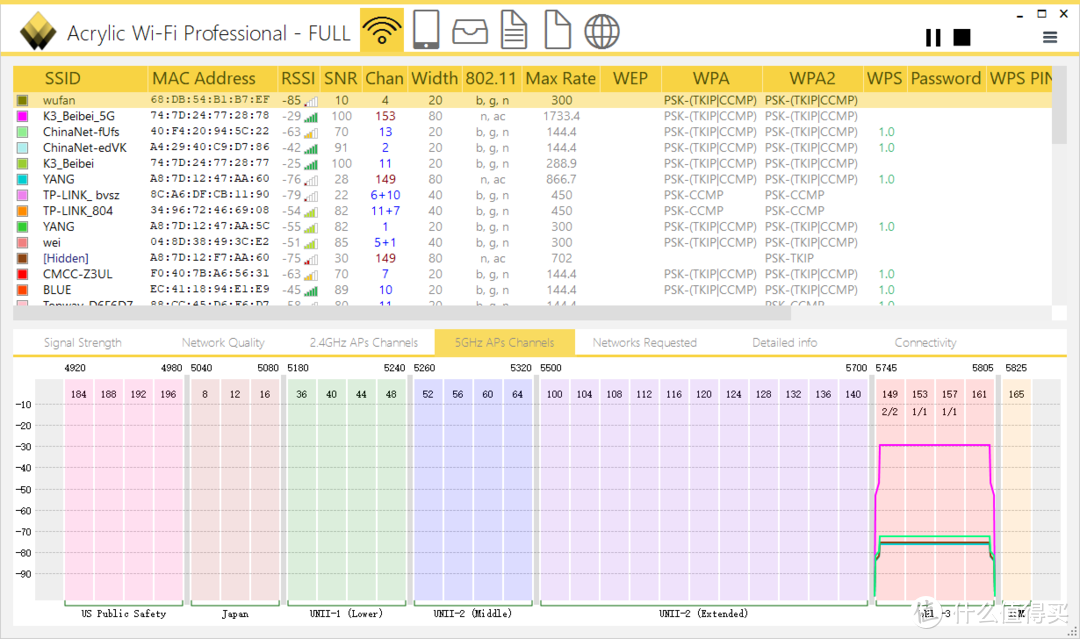
接下来的两个选项卡显示了当前无线环境下,使用2.4GHz和5GHz的信号所选用的信道分布情况,以便用户调整自己的无线设备信道,减少受到来自其他信号的干扰。
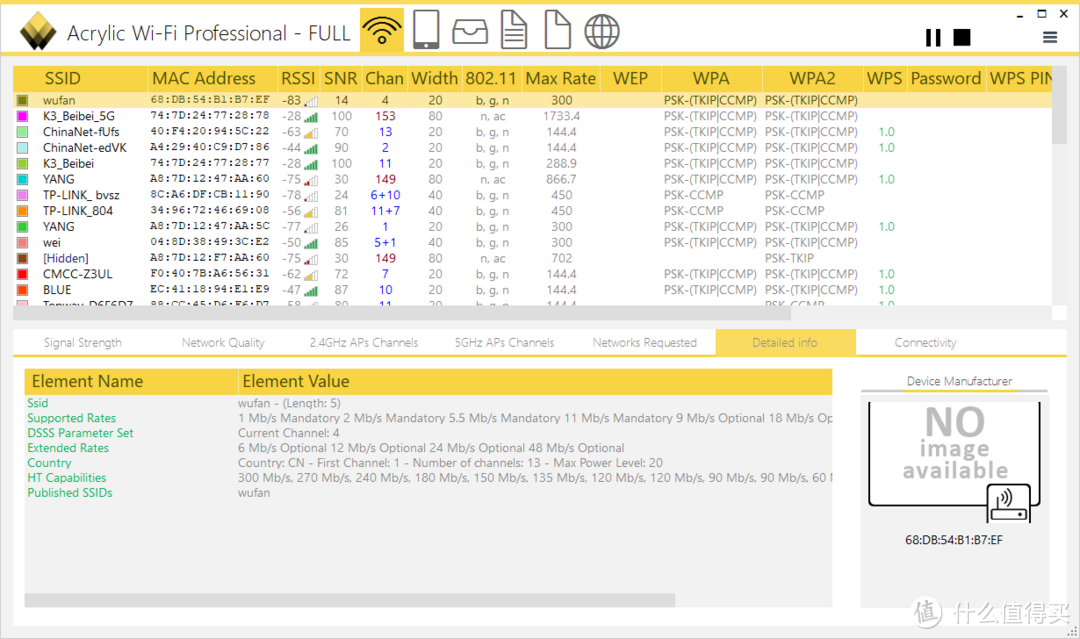
Detail info选项卡展示了SSID的一些详细信息,如当前信道,国家代码,最大功率级别等。
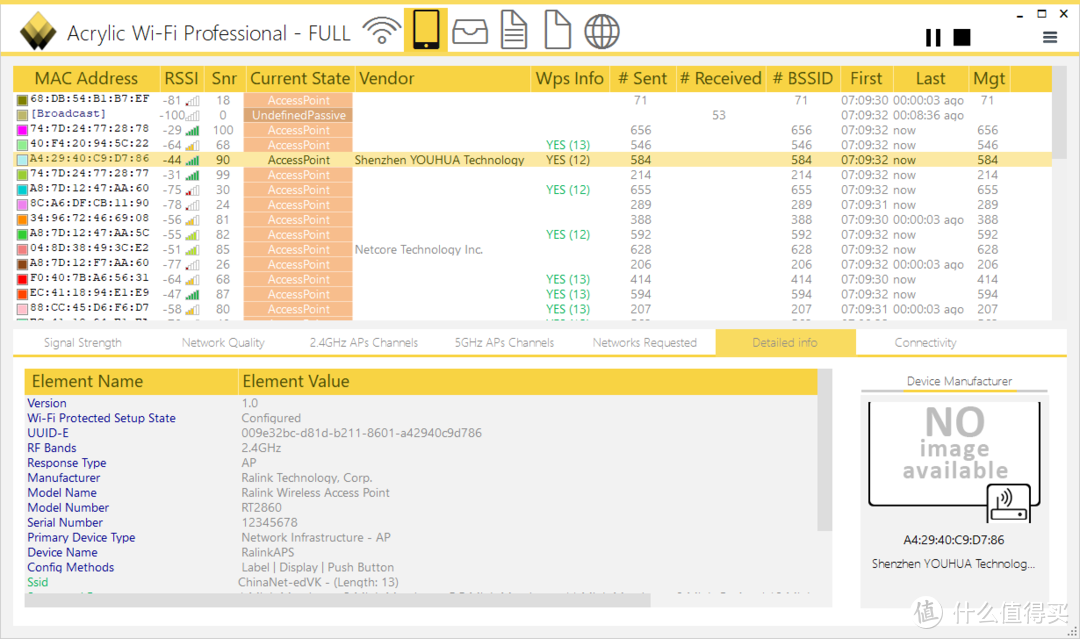
除了无线信号分析,Acrylic的第二个页面还可以扫描周围的无线设备,对于家用无线环境分析来说通常用处不大。
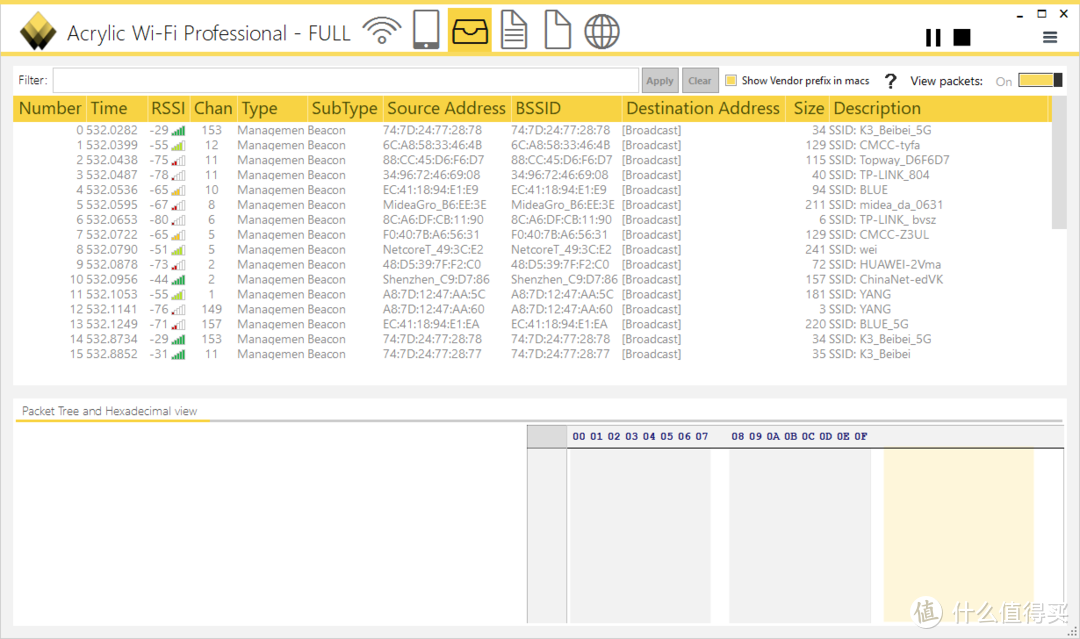
第三页是无线抓包页面,可以看到,打开抓包开关后,可以扫描到很多信号的广播Beacon包,信息包含了SSID,这也就是电脑和等无线设备可以搜索到一整个列表的无线信号的原因了。
Tip: 如果设置了隐藏无线信号,则无线路由就不会广播Beacon包,手机也就搜不到无线信号了,但仍可以通过输入无线信号SSID名称的方式连接。
老司鸡把这个工具看做简化版的Acrylic WiFi分析仪。 页面UI更极客一点,功能基本大同小异。
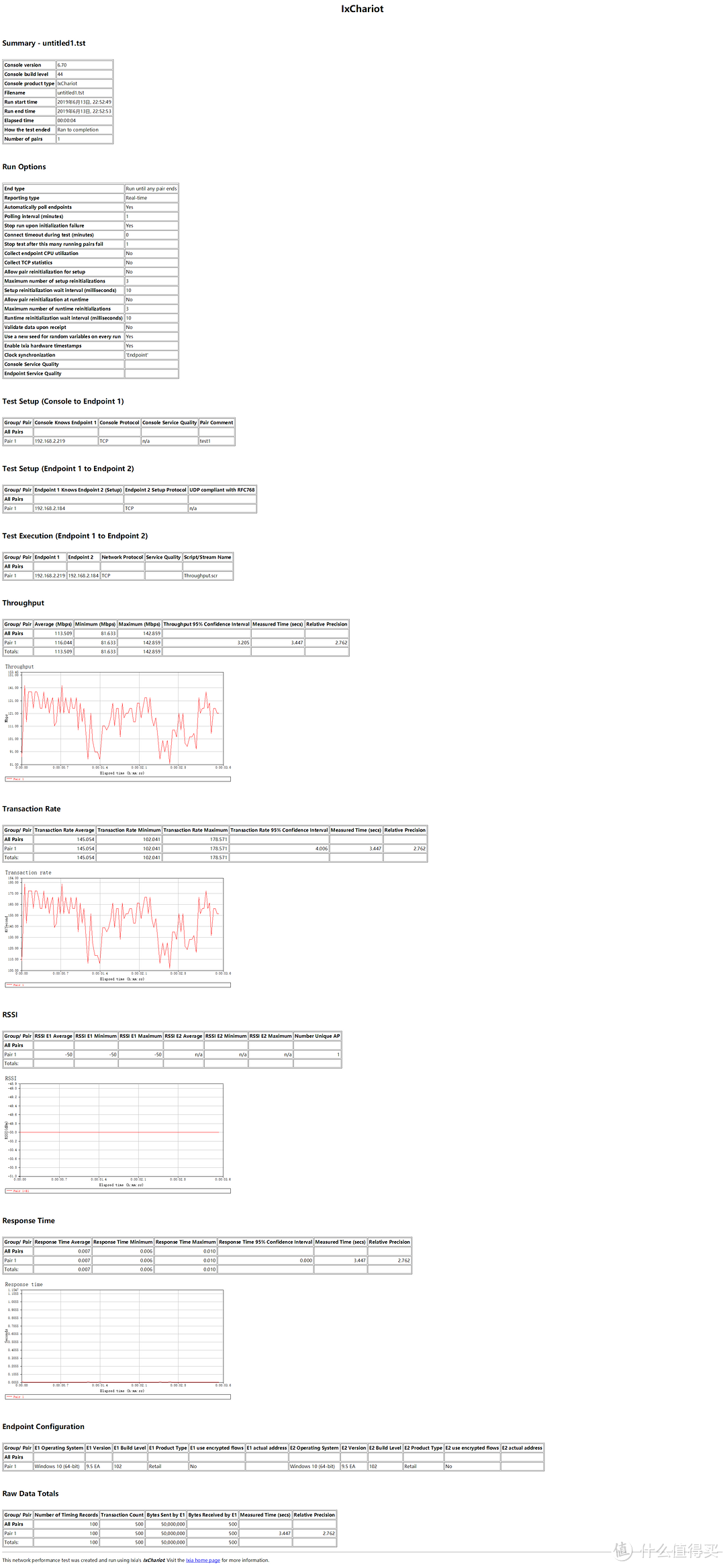
Inssider把主要信息都放在了一个页面展示,不用切换选项卡。
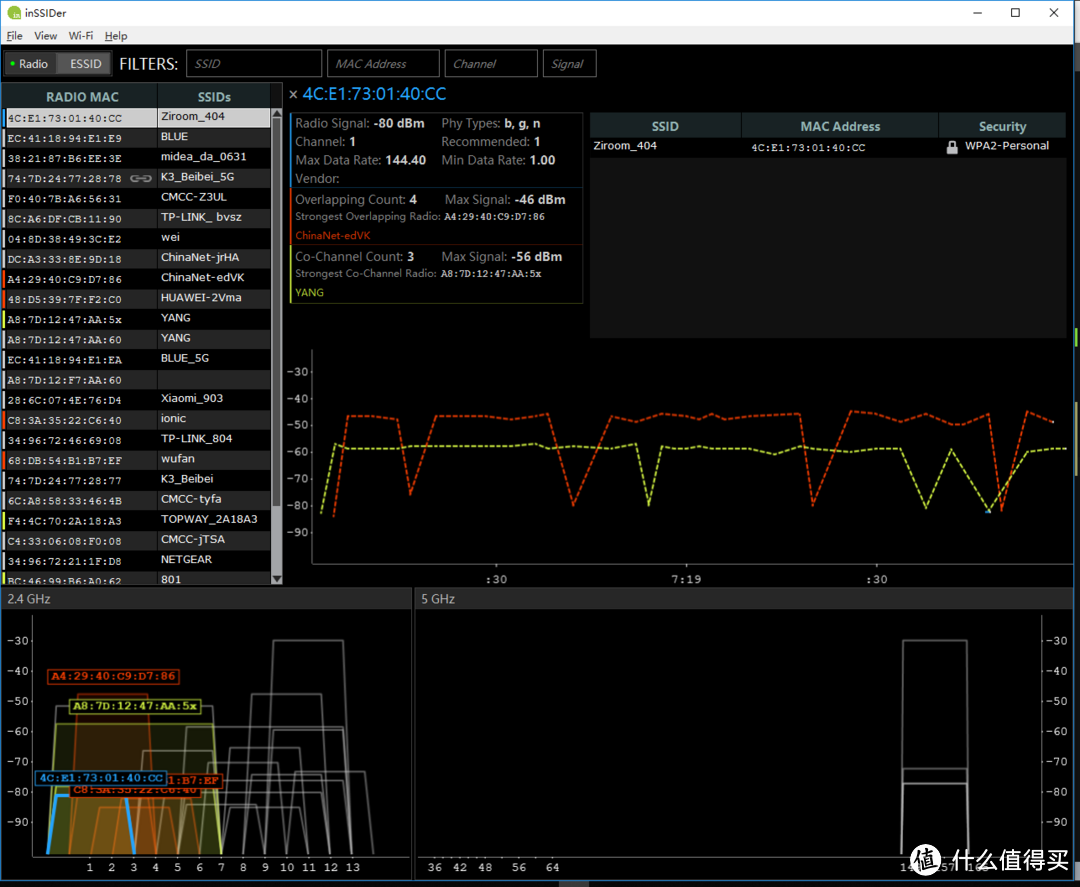
选择具体某个信号后,相关的信息也会在当前页面显示,并且会隐去其他信号的上色。这点好评,让当前信号在环境中处于什么水平非常的清晰。
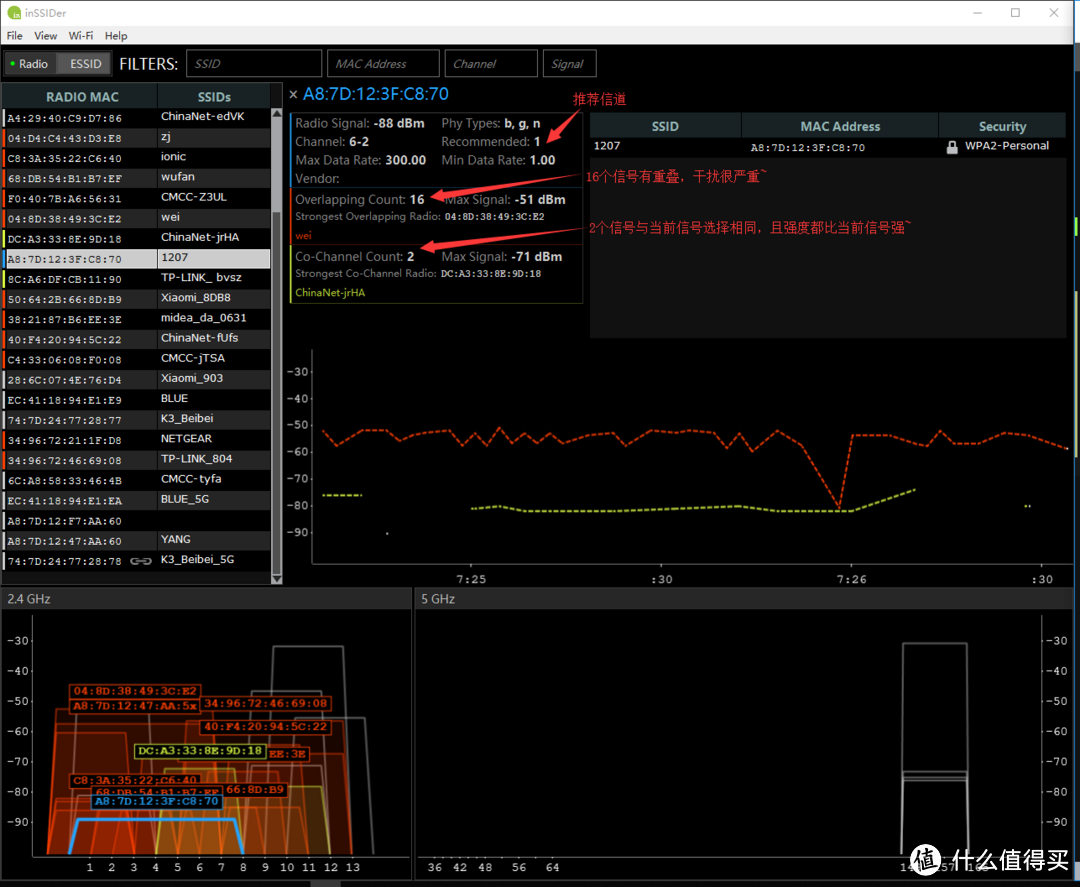
比Acrylic更方便的是,在某个信号的详情页中,软件会自动统计有多少个信号与当前信号选择了相同信道,有多少个信号与当前信号选择的信道之间有重叠。以及这些信号的最大强度。同时,还会显示当前信号的推荐信道,便于用户快速选择最优的信号,优化网络环境。
至于抓包和Station检测功能,在Inssider中并未发现,应该是术业有专攻,Inssider要专做WiFi Radio分析吧~
这是一款比较早的软件了,我记得14年的时候见到无线AP的安装人员用过这个东西,用来给AP选点。WirelessMon的展示方式就不如前两款软件简单易读了。但是展示的信息与前两款软件还是有些区别。

首页上是2.4GHz信号与5GHz信号通过下拉框选择,分不同页面展示。对于当前环境无线信号的信道分布图,采用了柱状图的方式显示在右上角。
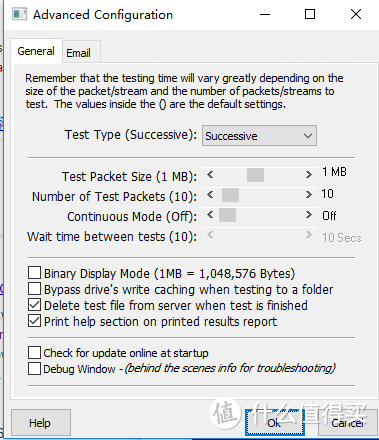
在统计选项卡中不停统计刷新当前选中的信号的传输情况,包含帧数、传输失败次数等,可以从数值上更详细的了解该信号在当前的无线环境下的稳定性。
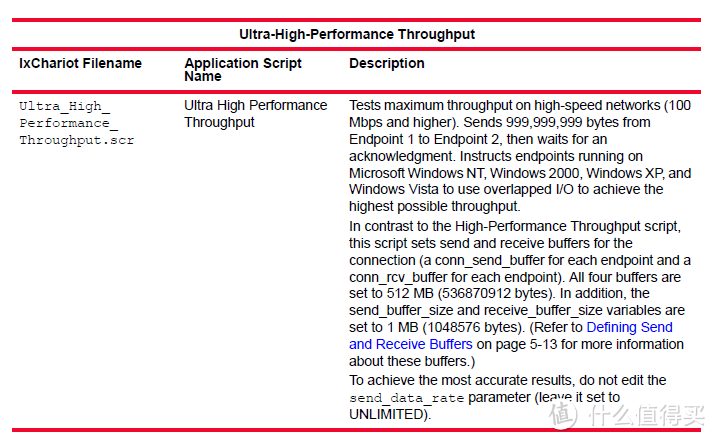
IP连接展示了当前的连接情况,基本就是Windows网络适配器中包含的一些信息。
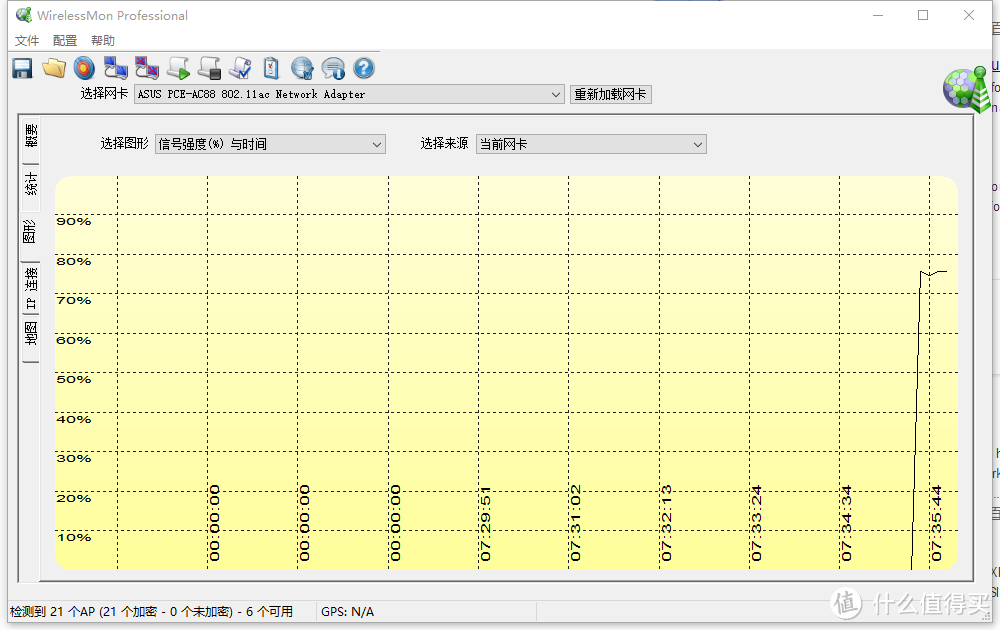
图形展示方面WirelessMon可以说是惨不忍睹,可读性非常差。
基本上就是一款加强版的PingTester软件。ATTKPING功能和设置项更加丰富。

可以设置Ping的各种参数,如时间间隔,测试次数(可以设置为持续Ping),每次Ping发送的数据量大小(小于等于MTU),以及停止条件等。

开始运行测试后,下方会对测试的各项参数进行统计,如延迟的最大最小值,丢包率,超时率等。
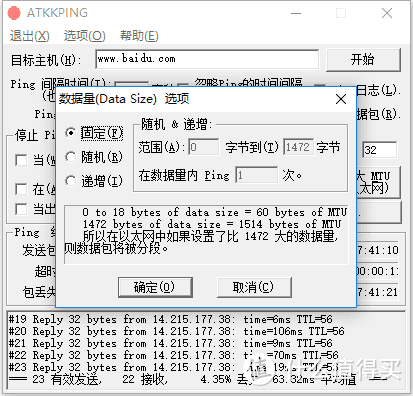
还可以选择ping的数据量为固定/随机/递增。
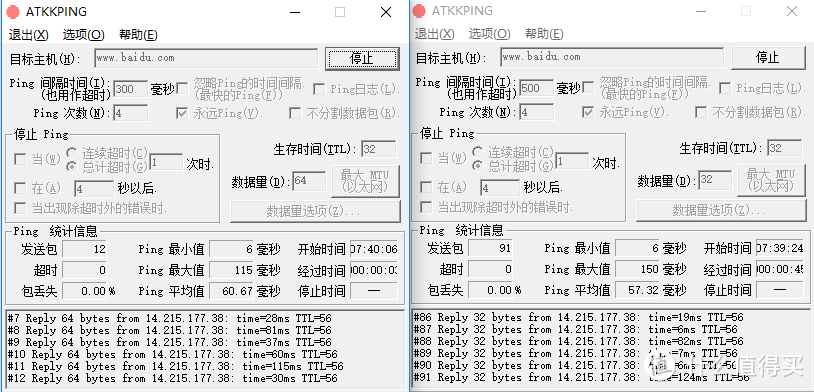
支持开启运行多个实例,可以模拟多个终端同时向某个持续发送小包的场景(比如玩手游)。
下面的三款软件,基本上需要两台或以上的电脑配合使用来进行测试。
用来测试网络传输速率。
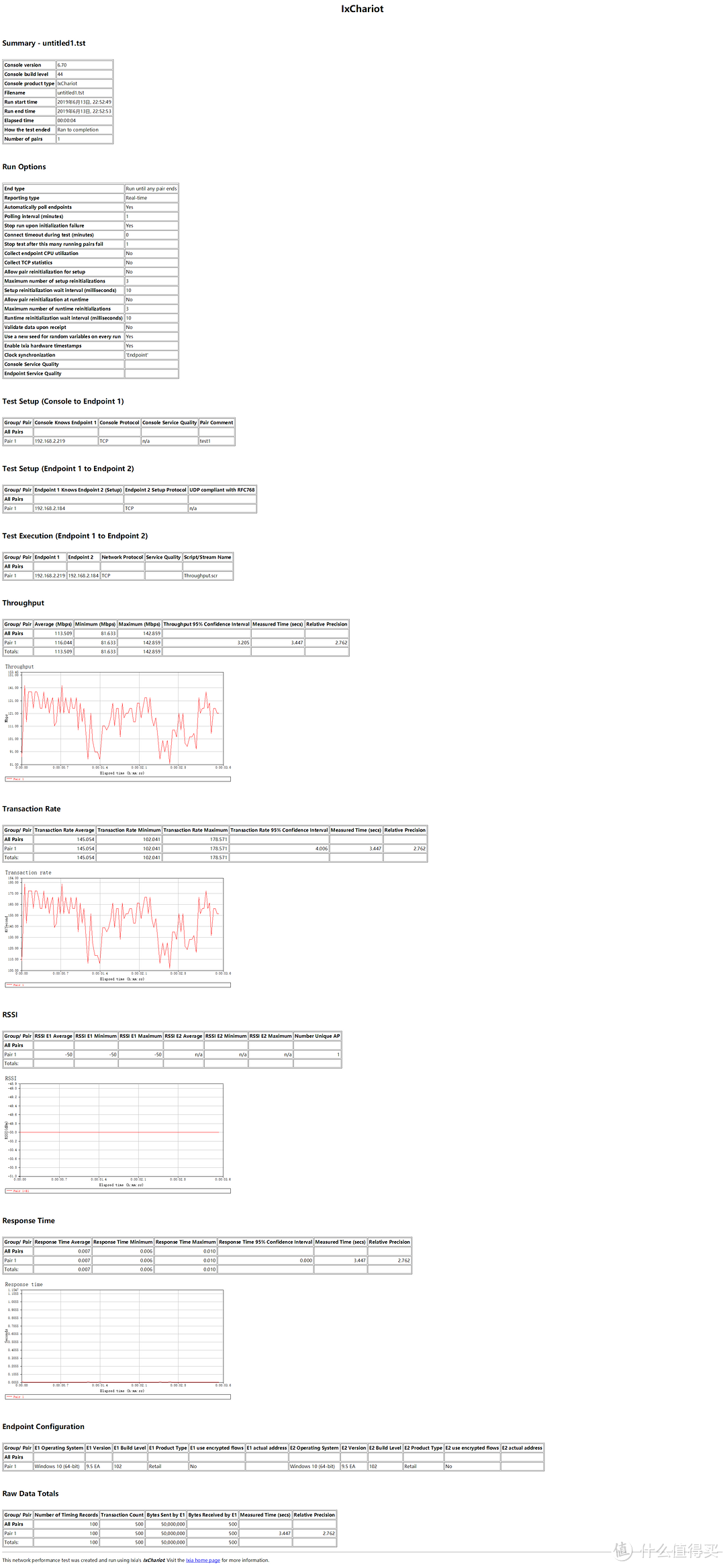
首先在电脑A上设置服务器端参数,包含是否需要认证(局域网测试可以图方便不设置认证与用户),最大连接数与测试端口。
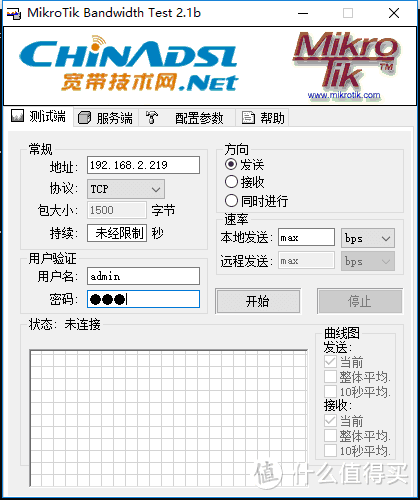
然后在电脑B上设置测试端参数,包含服务端的IP地址,使用的协议,持续时间,以及数据传输方向(发送、接收、双向)和数据发送的速率。

测试结果会以数据和图表的方式显示在界面下方。
作用与BanwidthTest类似,测试端和服务端的软件分为两个,两脑分别运行不同的程序。
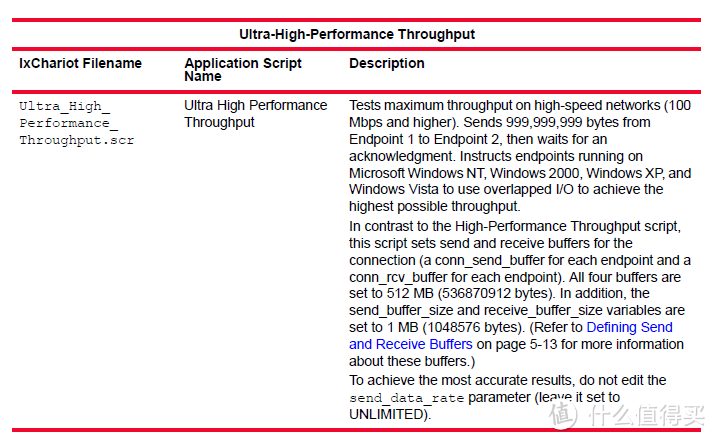
在主页面上只需填写服务端IP,其他参数需要在config页面中设置。
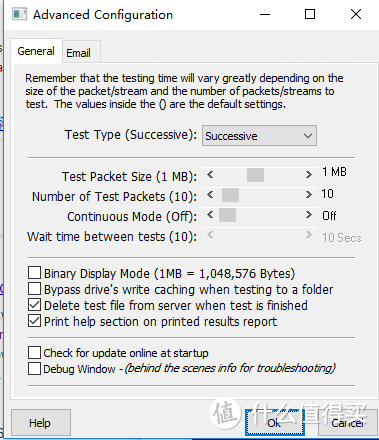
config中可以拖动滑块设置测试的数据包大小和个数,还可以设置在一段时间内(几个小时)连续运行多次测试。
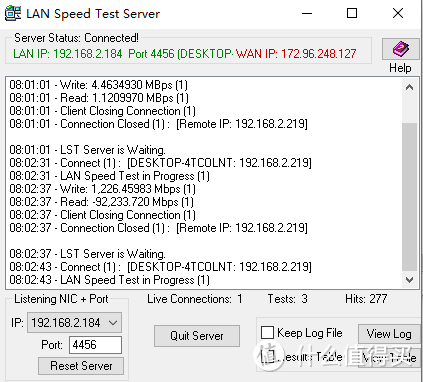
Server端就比较简单,基本上只要运行就可以了,测试开始后会展示一些连接信息。
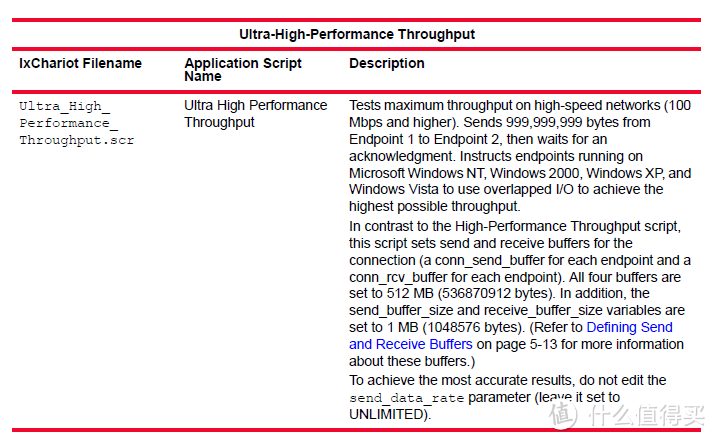
测试结果显示为发送和接收两次测试,可以选择结果展示的单位。
最后就是这个综合测试工具了,也是之前文章评论区里值友要求老司鸡介绍的软件。IxChariot常见于很多论坛大佬测试无线路由器的帖子,提供的设置参数,测试脚本也是非常多样。
虽然很多大佬都在使用IxChariot做网络性能的测试,但意外的是,老司鸡在网上很少搜到这款软件的详细说明文档。最多的是步骤说明,如何安装,如何创建测试对(Pair),如何导出结果。
那么有些大佬测试时使用Throughout脚本,有些大佬测试时使用HighPerformanceThroughout脚本,这些脚本之间具体有什么不同呢?为了各位值友能有个更直观的感受,老司鸡跑去啃了几章网上能找到的寥寥无几的英文版Ixia Guide。
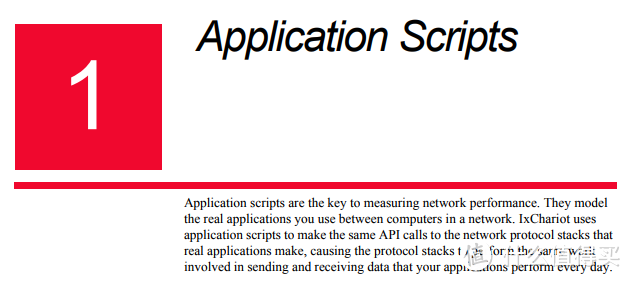
枯燥的东西留到后面说,先来看看软件长什么亚子

要开始测试,至少要准备两台设备。除了在我们操作的这台电脑上按装IxChariot主程序以外,还需要在所有参与测试的设备上都安装IxEndpoint。网上基本都能找到。
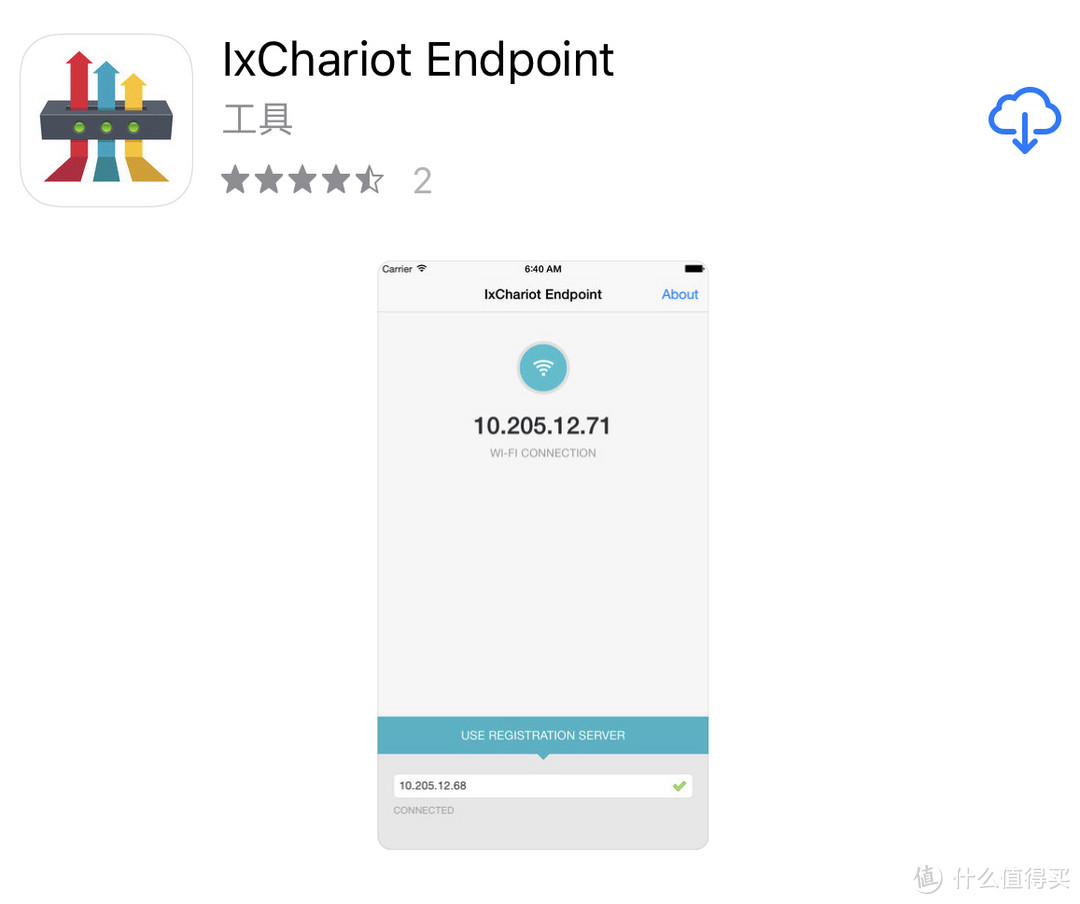
IOS下也提供了Endpoint 的App下载,可以使用苹果设备参与测试。

在测试运行的时候,测试对(Pair)选择的脚本会传给各个Endpoint,从而完成多个设备的协同测试。
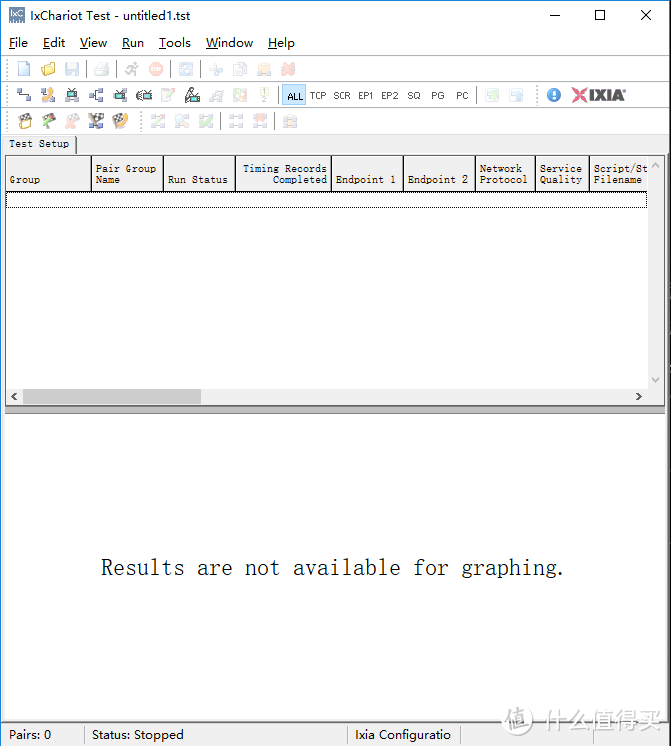
首页并没有很多的标签页和UI设计,一看就是专业软件~ 工具栏密密麻麻的按钮,更像是编程IDE,也说明了这款软件的功能很丰富。
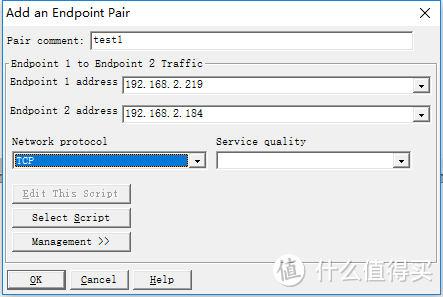
开始测试,首先创建一个测试对(Pair),设置好安装过Endpoint的两个设备的IP地址,默认从EndPoint1发送,EndPoint2接收。
网络协议有很多选择,通常我们就选择TCP即可,QoS控制可以默认。 如果想模拟游戏或者直播流量,也可以选用UDP协议。
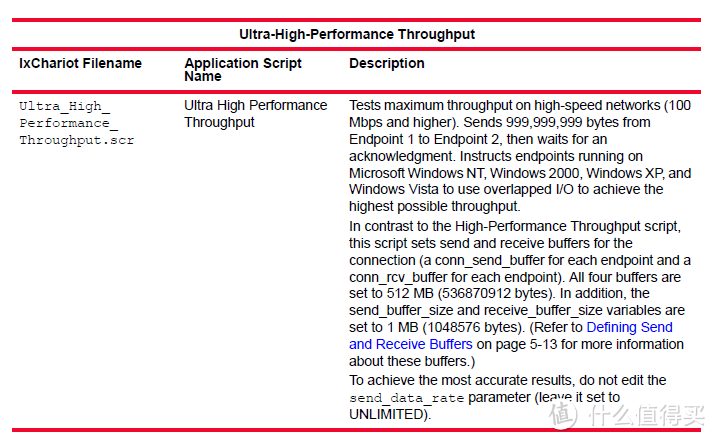
然后点击Select script选择脚本。IxChariot的脚本就是它强大的地方,软件预置了很多脚本用来模拟不同的场景。比如应用程序的TCP连接,吞吐量测试,模拟网络电话,模拟文件传输,甚至模拟数据库查询更新。我们简单看看官方文档里对于我们测试吞吐量的几个脚本的介绍。
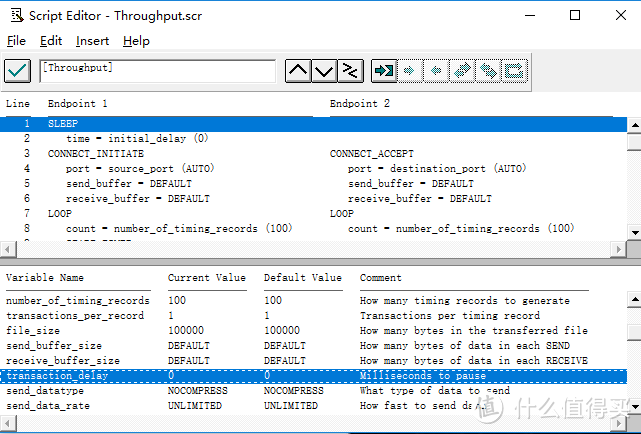
Throughput.src,通用的吞吐量测试脚本,传输一个100000字节的文件。
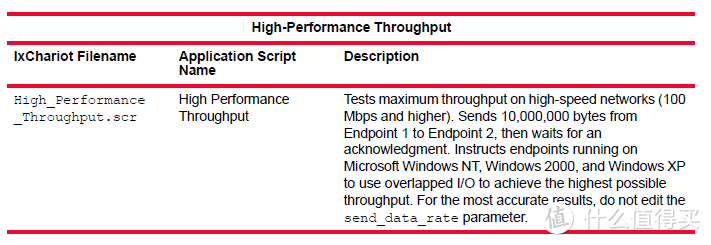
High-Performance Throughput.src,适用于百兆以上网络的吞吐量测试,传输一个10000000字节的文件。和Throughput脚本笔记起来,老司鸡测试时发现,用Throughput脚本测试高速网络时,会导致一个测试记录时间还没结束,测试数据就传递完成了,导致软件无法记录真实的吞吐量而报错。所以要根据实际网络情况选择合适的脚本,必要的时候还要调整脚本的某些参数。
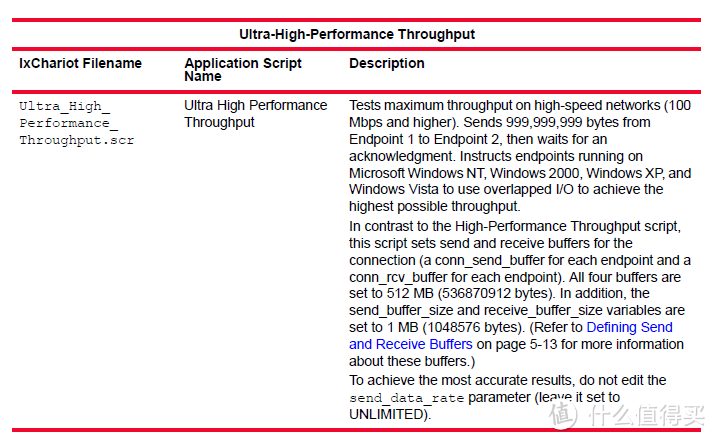
Ultra-High-Performance Throughput.src,在增大传输文件到999999999字节的基础上,设置了接受和发送方的Application和TCP的Buffer,老司鸡没有找到描述浅显的相关资料,大概理解了一下:
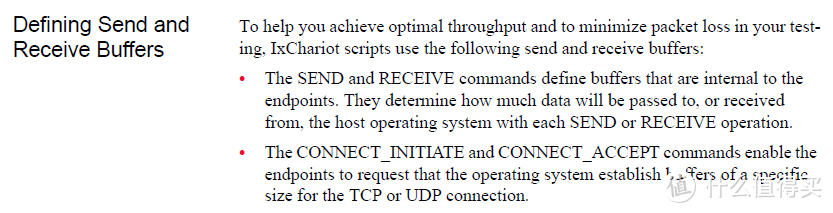
conn_send_buffer就是TCP发送缓存,这个缓存满了新到发送队列的数据包会被丢弃,并在未来某时刻重传;send_buffer_size就是Application的发送缓存,决定了应用程序or操作系统的每个Send会向TCP发送队列传送多少数据。(如果老司鸡理解有误,还请专业的彦祖们在评论区指正,不胜感激)
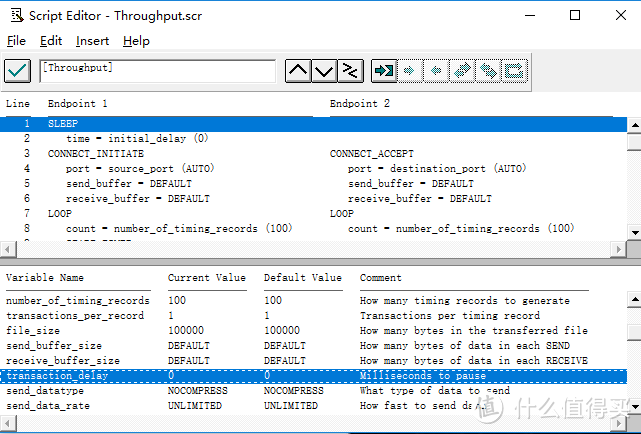
忘掉刚才的理论探讨,继续往下设置。在“Edit This Scrip” 页面中可以调整脚本中的具体参数,就包含传送的文件大小、缓存大小,计时点数量等,所以通过修改脚本,把Throughput.src手动改成Ultra-High-Performance Throughput.src也是没问题的~
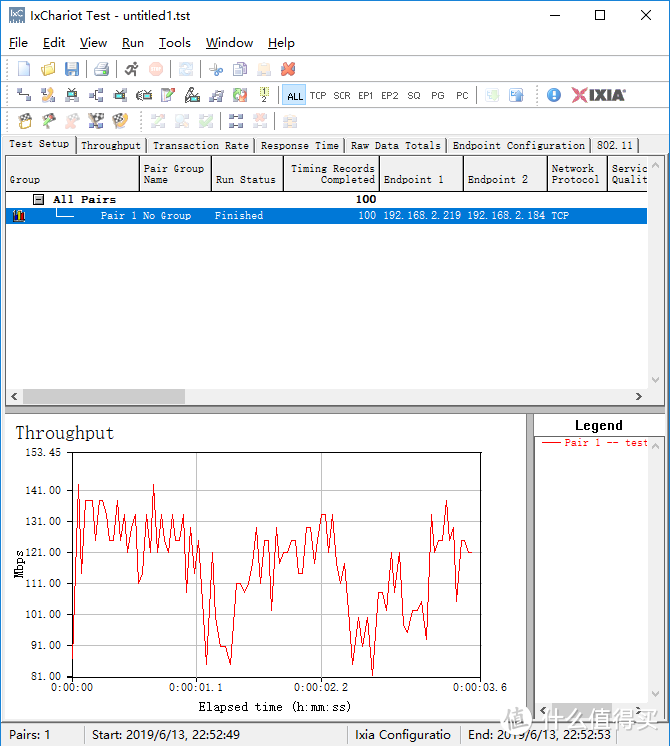
设置好测试对以后,就可以点击Run按钮运行测试了,测试结果会以图表的方式显示在窗口下方。
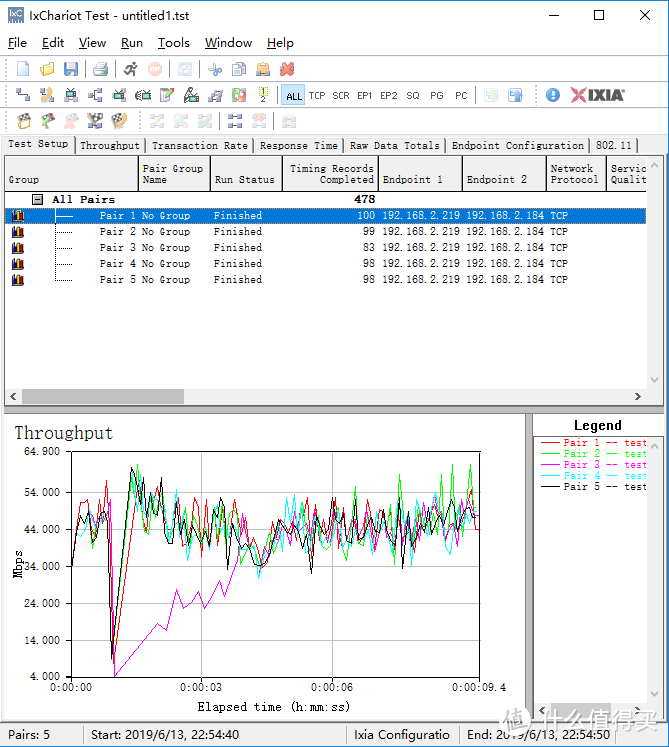
可以同时创建多个测试对,同时进行测试。如果只是为了测试多并发的情况,也可以直接复制粘贴创建好的测试对。多个测试对同时测试的结果会在图表中区分曲线的颜色。
测试结果支持文本,表格和网页的形式导出。网页的形式是信息最丰富的一种,基本测试中的各个指标和结果都会以图表和表格两种方式呈现,如下:
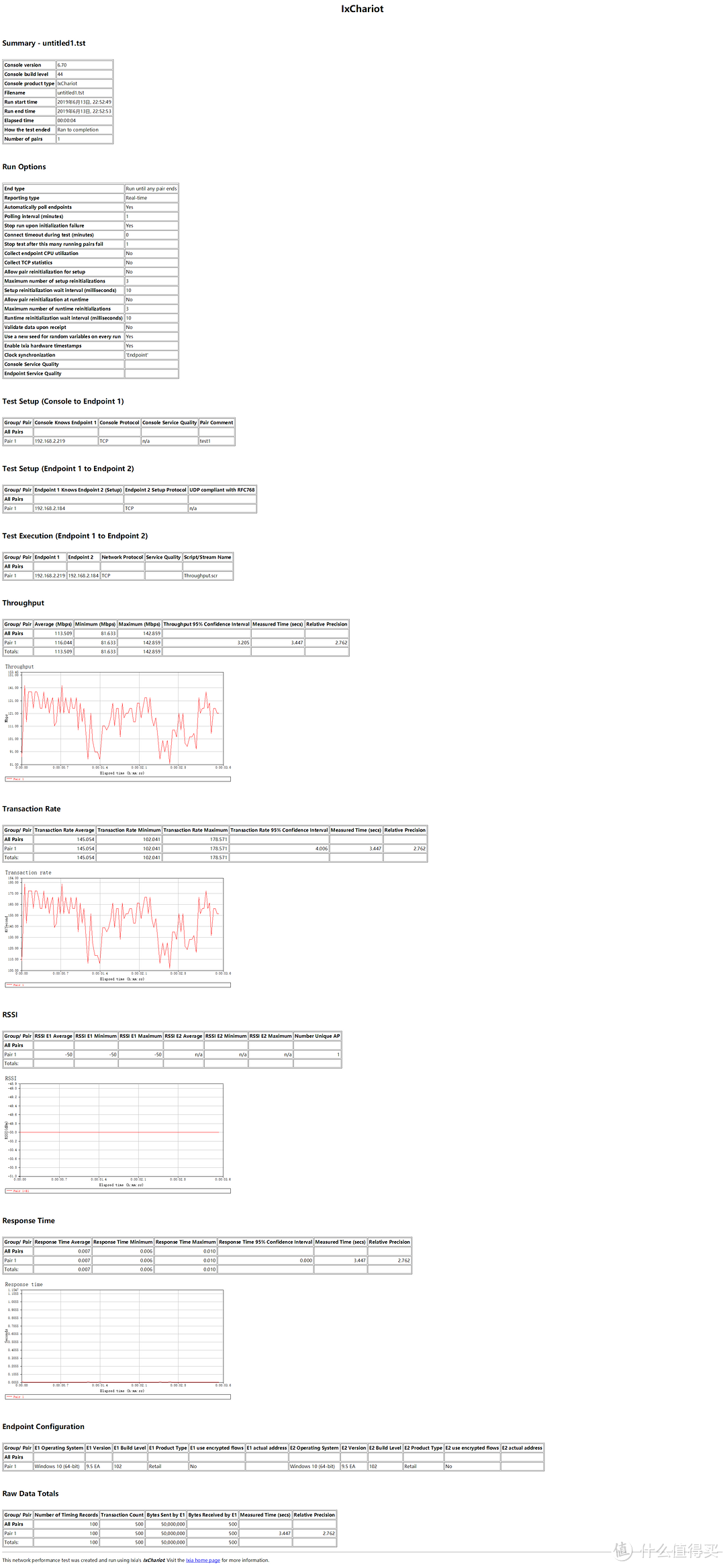
以上就是老司鸡给各位分享的7款网络测试工具了,不知道对各位老爷是否有帮助呢,如果能通过这个工具,让各位老爷的Wifi用的更爽,或者对几千元和一百元的路由器性能差距有了更深的认识的话,那这边文章也算写有所值啦~
老司鸡第一次写这类相对枯燥的文章,各位观众老爷有什么意见也请不吝赐教~
感谢各位老爷的
点赞收藏和关注

